在生活中,我们有时候,习惯将U盘当做一个储蓄工具,在U盘中放一些重要文件、视频、照片、音乐等等,但是我们在使用U盘的时候,有时会发现一些重要的东西会莫名其妙的丢失。这是怎么回事呢?这种情况有可能是U盘正在读写时热拔U盘造成的,下面,小编就来跟大家分享解决U盘数据丢失了的教程。
由于U盘使用特点,需要频繁的插拔、承受过多的存储数据与删除数据操作,使得U盘的数据丢失的情况时有发生,如果出现了U盘数据丢失了的情况,我们该怎么将U盘数据恢复呢?如果你也遇到这种情况,莫慌,阅读下面的操作步骤,你就知道该如何进行U盘数据恢复了。
U盘数据丢失了怎么办
下载“龙腾数据恢复软件”

U盘数据电脑图解1
打开电脑中安装好的龙腾数据恢复软件,选择“U盘文件丢失”模式,进入下一步。
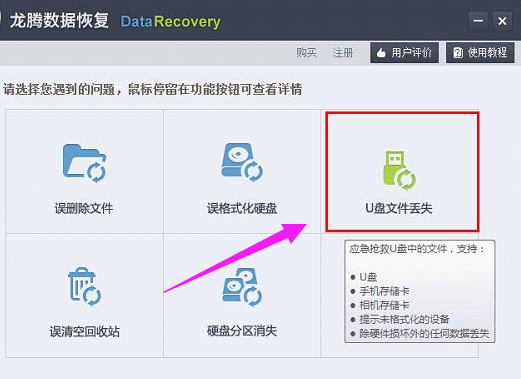
U盘电脑图解2
选择要恢复数据的U盘,然后点击下一步。如果软件没有检测到U盘,大家则需要重新插好U盘,直到软件能检测到U盘。

数据丢失电脑图解3
对U盘文件进行扫描,

数据丢失电脑图解4
选择需要恢复的文件,大家可以通过点击文件预览文件内容,这样可以有效帮助用户找到需要恢复的文件。

U盘电脑图解5
选择恢复文件的保存路径,进行下一步。
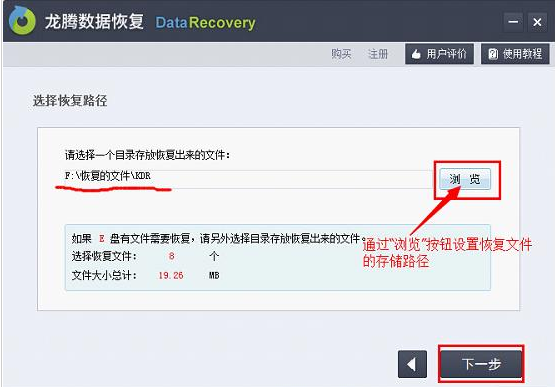
U盘数据电脑图解6
等待U盘文件恢复完成。
完成以上的步骤,U盘丢失的文件就恢复完成了,以上就是解决U盘数据丢失了的教程了。
Copyright ©2018-2023 www.958358.com 粤ICP备19111771号-7 增值电信业务经营许可证 粤B2-20231006